
あなたが私のようなら、子供の頃に万華鏡を持っていました。片方の端を見てダイヤルを回すと、世界は鏡のように割れた形で表示されます。 Photoshopのおかげで、写真から万華鏡を作成できます。面白い色や形の画像ならどれでも問題なく機能します。
ステップ1
背景レイヤーをダブルクリックして通常のレイヤーに変換し、[OK]をクリックします。
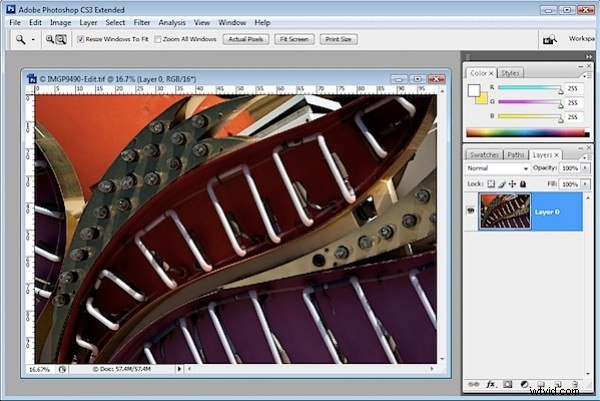
ステップ2
レイヤーを選択し、移動ツールを使用して60度回転し、画像の片側がキャンバスの2つの側と交差するように、画像のキャンバスの1つのコーナーに配置します。
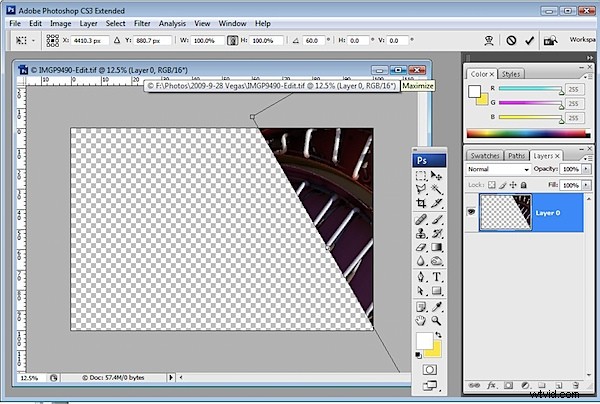
ステップ3
魔法の杖ツールを使用して空の背景を選択し、[選択]> [反転]を選択して形状を選択し、[選択]>[変更]>[縮小]を選択して形状を1ピクセル縮小します。今選択
[画像]>[切り抜き]をクリックして、画像を図形自体に切り抜きます。 Photoshopが画像のエッジを回転させるときに適用するアンチエイリアシングを削除するには、これを行うことが重要です。
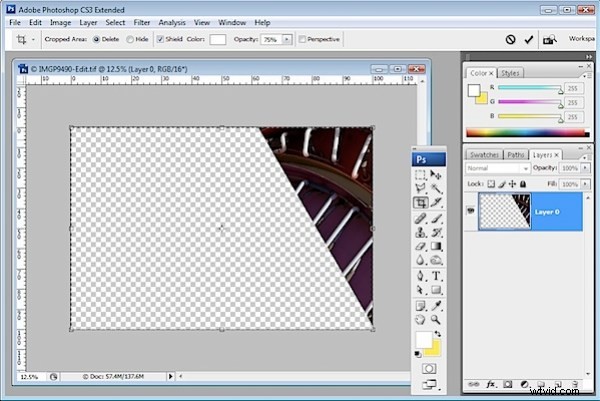
ステップ4
画像レイヤーを複製します。
[画像]>[キャンバスサイズ]を選択し、[相対]をクリックして、幅を現在の画像の高さの約3倍(幅ではない)に設定し、高さを現在の高さの2倍に設定します。 9つのポジショニングボックスの中央上部を選択し、[OK]をクリックします。
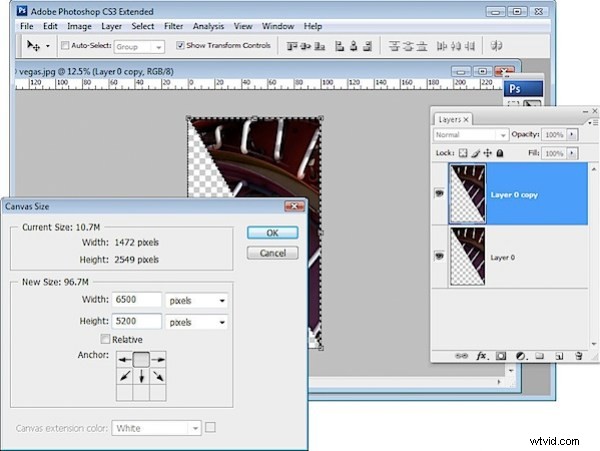
ステップ5
[表示]>[スナップ先]>[すべて]を選択し、[表示]>[スナップ]が選択されていることを確認します。移動ツールと画像の最上層をクリックし、W:値が-100%になるまで左端を右にドラッグします。ピースが下のレイヤーのピースの端に並んでいることを確認してください。
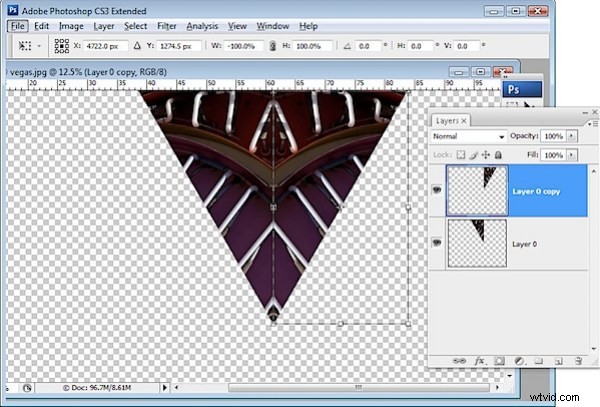
ステップ6
一番上のレイヤーを選択してこれら2つのレイヤーをマージし、Control + E(MacではCommand + E)を押します。
このマージされたレイヤーを複製し、一番上のレイヤーを選択して、[編集]> [自由変形]を選択し、ツールオプション領域で、9ポイントグリッドの中央下を選択して、シェイプが回転するポイントを固定します。回転を30度に設定します。
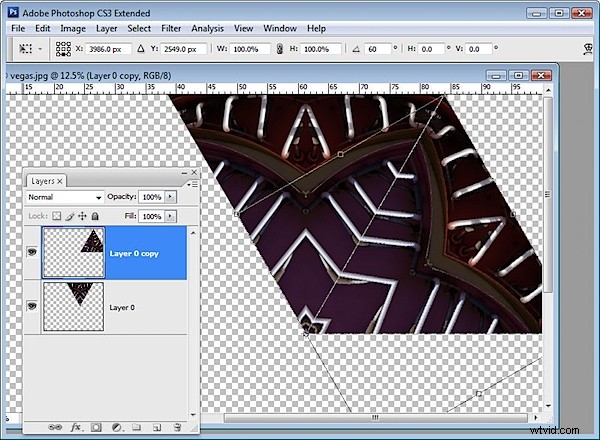
ステップ7
Control + J(MacではCommand + J)を押してから、Control + Shift + T(MacではCommand + Shift + T)を押します。これにより、現在のレイヤーが複製され、そのレイヤーで変換が繰り返されます。
万華鏡が完成するまでこれを繰り返します–全部で4回。
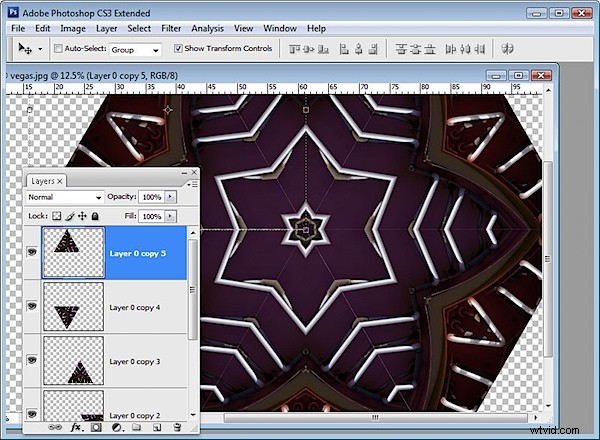
ステップ8
すべてのレイヤーをマージします。トリミングツールを使用して、キャンバスの周囲を選択します。必要に応じて外側にドラッグして、画像キャンバスの外側を超えて広がる画像を追加し直すことができます。
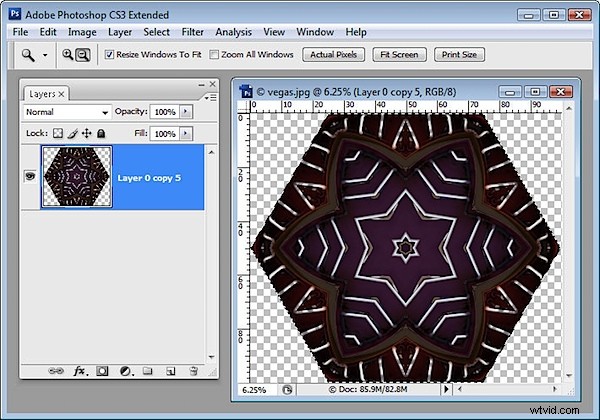
ステップ9a
今、あなたは形で創造的になることができます。たとえば、形状の複製を作成し、元の形状の中央に配置して、この2番目のバージョンのサイズを小さくしてから、最終的な画像を正方形にトリミングすることができます。 AltキーとShiftキー(Macの場合はOptionキーとShiftキー)を使用して、形状のサイズを小さくし、中央を同じ場所に同じ比率で残します。
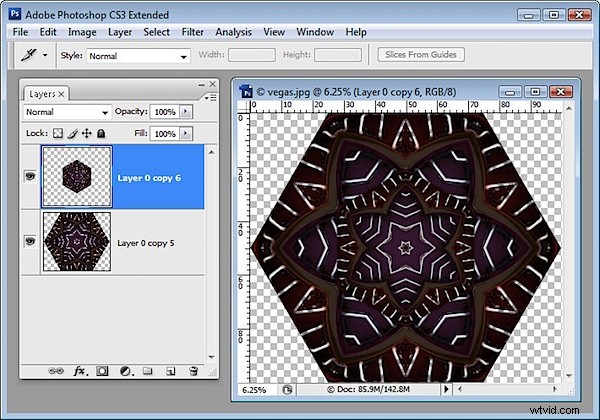
ステップ9b
必要に応じて、真ん中を別の万華鏡で埋めることができます。ここでは、色相/彩度調整レイヤーを使用して、2つの万華鏡の色をよりよく一致させました。
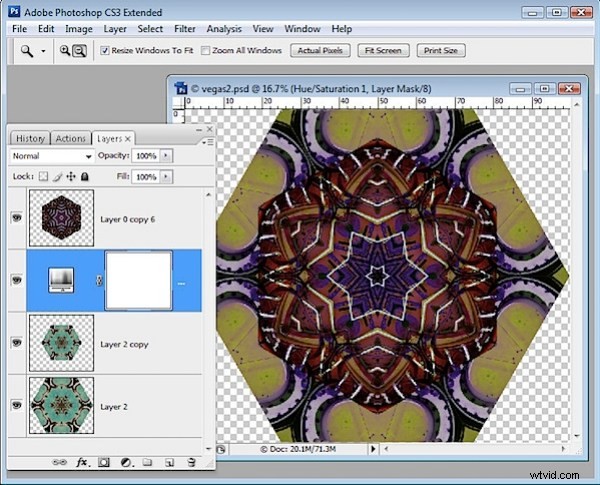
ステップ9c
形状を選択し、[編集]> [パターンの定義]を選択して、パターンにすることができます。次に、大きな画像を塗りつぶして、繰り返しの形で表示することができます。
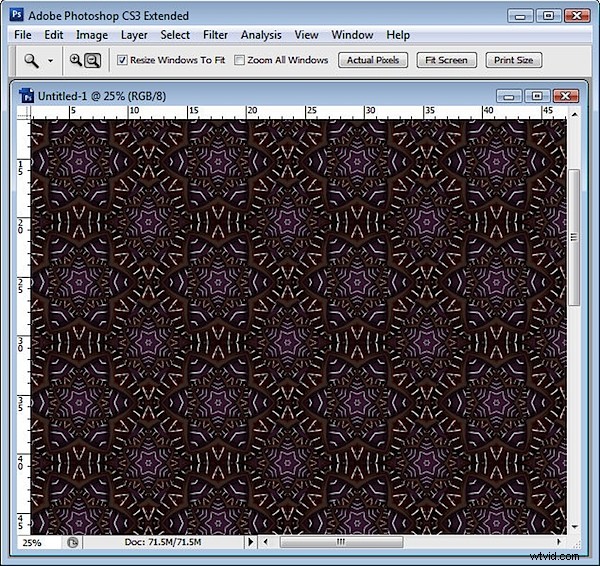
カレイドスコープを使用するための創造的な方法はたくさんあります。
